Gdy rozmawiamy o prędkości Internetu, zazwyczaj skupiamy się na prędkości pobierania, zapominając o innych istotnych aspektach. Posiadanie łącza o prędkości 50 Mb/s może wydawać się oznaką szybkiego połączenia. Mimo że prędkość jest istotna, nie jest jedynym kryterium. Na przykład, prędkość 50 Mb/s pozwala na szybkie pobieranie dużych plików oraz strumieniowanie multimediów, ale niekoniecznie zapewnia płynne granie w gry online. Do tego potrzebny jest również niski ping. Poniżej przedstawiamy, jak monitorować ping w systemie Windows 10.
Czym jest ping?
Ping to czas, jaki jest potrzebny na nawiązanie komunikacji z innym urządzeniem lub siecią. W tym przypadku odnosi się to do czasu, który jest wymagany na połączenie komputera z witryną internetową lub serwerem gier. Mierzony jest w milisekundach, a im niższa wartość, tym lepiej. Wysoki ping może spowodować, że Twoje połączenie internetowe będzie działać wolniej, niezależnie od osiąganej prędkości.
Można to zobrazować w ten sposób: jeśli prowadzisz Lamborghini po polnej drodze, niezależnie od możliwości prędkości Twojego auta, będziesz ograniczony przez nawierzchnię drogi. W tym przypadku prędkość Twojego internetu jest jak samochód, a jakość połączenia to droga, po której się poruszasz.
Jak monitorować wysoki ping
W systemie Windows 10 możesz monitorować wysoki ping za pomocą prostego skryptu PowerShell, który został stworzony przez użytkownika Reddit o nicku jantari.
Aby to zrobić, otwórz Notatnik i wklej poniższy kod. Następnie zapisz plik z rozszerzeniem PS1. Po uruchomieniu skrypt co 10 sekund będzie sprawdzał ping. Jeśli jego wartość przekroczy 100 ms, skrypt wyświetli powiadomienie o wysokim ping.
while ($true) {
$ping = (Test-Connection 8.8.8.8 -Count 1).ResponseTime
if ($ping -gt 100) {
Write-Host "$(Get-Date -Format HH:mm) - WYSOKI PING ($($ping)ms)!"
}
Start-Sleep 10
}
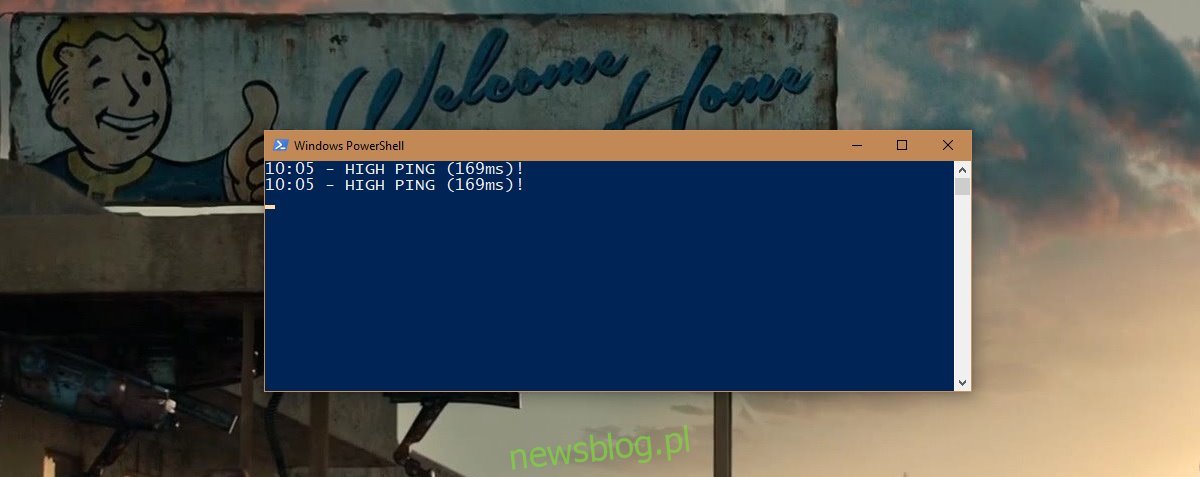
Zmiana ustawień skryptu
W skrypcie znajduje się kilka zmiennych: czas, adres serwera oraz granica pingu. Możesz dostosować częstotliwość sprawdzania pingu oraz dostosować próg wartości. Możliwe, że 100 ms to zbyt wysoka wartość dla Twoich potrzeb, więc warto ustawić to na 150 ms lub 200 ms.
Aby zmienić częstotliwość (w sekundach), z jaką skrypt sprawdza ping, edytuj tę linię;
Start-Sleep 10
Zamień „10” na liczbę sekund, przez które chcesz, aby skrypt czekał przed kolejnym pomiarem.
Aby zmienić próg pingu, edytuj tę linię i wymień „100” na wartość, która będzie dla Ciebie odpowiednia, na przykład 150:
$ping = (Test-Connection 8.8.8.8 -Count 1).ResponseTime if ($ping -gt 100)
Skrypt pinguje serwer Google DNS, co można zauważyć dzięki adresowi 8.8.8.8. Jeśli chcesz monitorować pingi innego serwera, na przykład serwera gier, wystarczy, że zmienisz ten adres w skrypcie:
$ping = (Test-Connection 8.8.8.8 -Count 1).ResponseTime if ($ping -gt 100)
newsblog.pl
Maciej – redaktor, pasjonat technologii i samozwańczy pogromca błędów w systemie Windows. Zna Linuxa lepiej niż własną lodówkę, a kawa to jego główne źródło zasilania. Pisze, testuje, naprawia – i czasem nawet wyłącza i włącza ponownie. W wolnych chwilach udaje, że odpoczywa, ale i tak kończy z laptopem na kolanach.